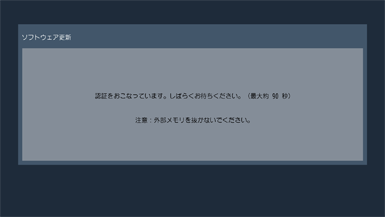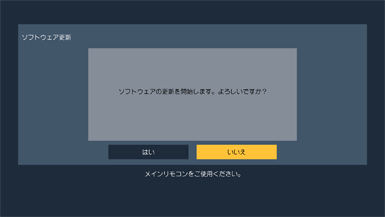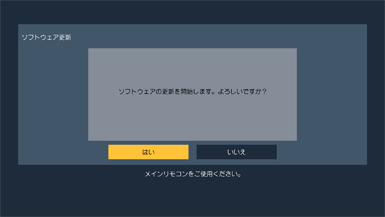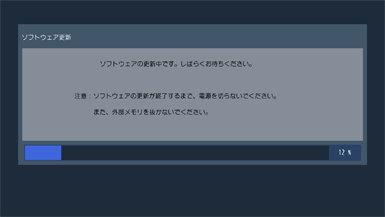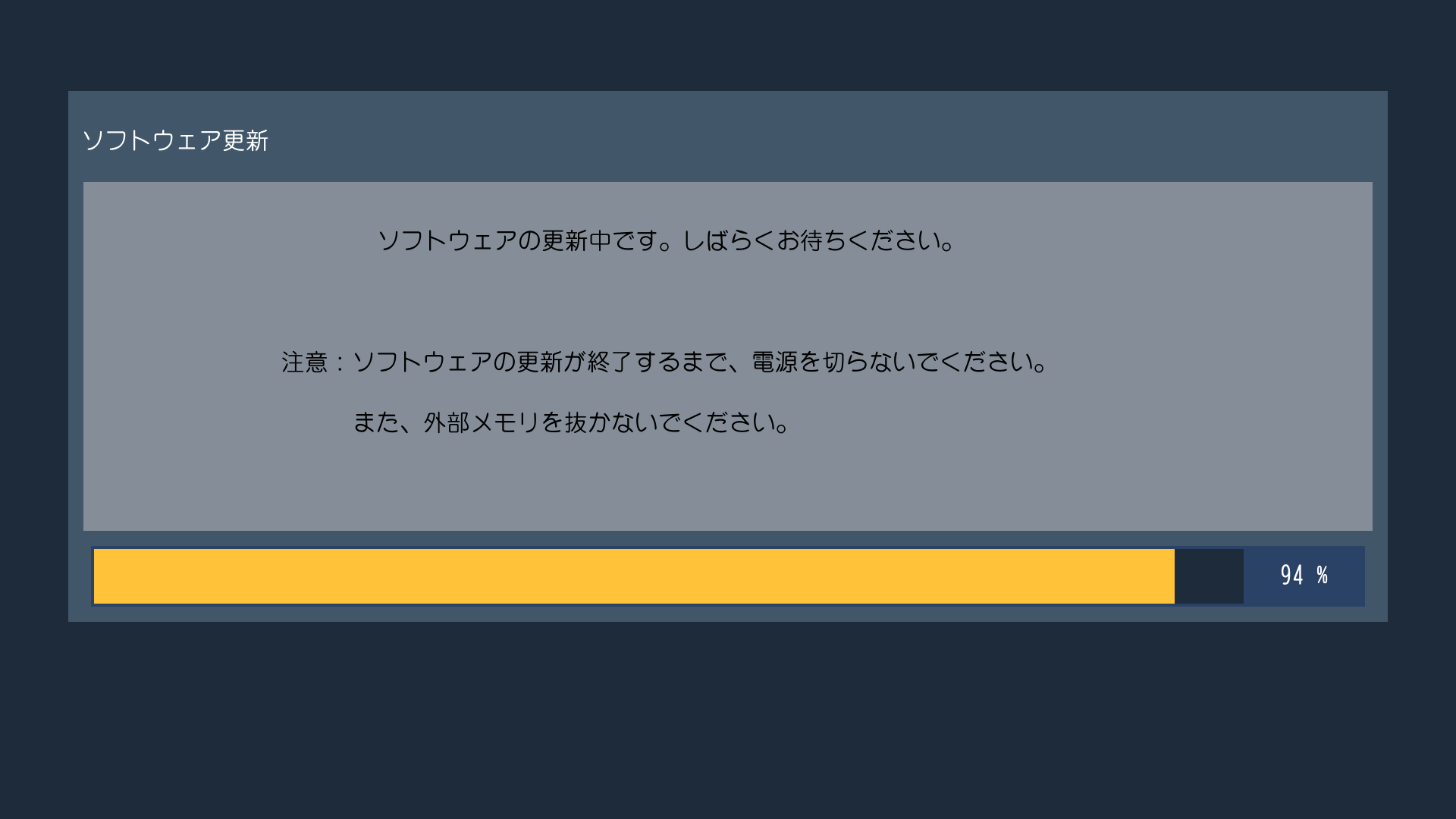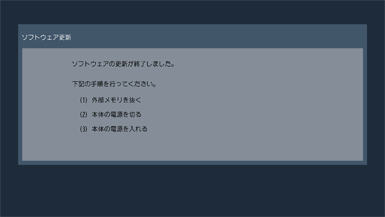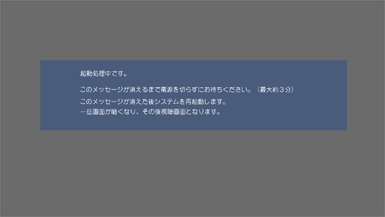I.テレビソフトウェアの更新
ステップ3 : USBメモリーに解凍したソフトウェアをコピーします
USBメモリーの準備
- 先程解凍したファイルよりも大きな空容量のあるUSBメモリーをご準備ください。
※USBメモリーをフォーマットする場合は、プロテクトされたデータを含めて、全てのデータが消去され、回復不可能です。重要なデータは必ずバックアップを取ってください。
USBメモリーの代わりにSDメモリーカードでも同じようにお使いいただけます。
- USBメモリーを、パソコンのUSB端子に挿入してください。
- 解凍してできたSDDL.SECファイルをUSBメモリーのルート(*1)にコピーしてください。
(*1) ルート=ファイルの 階層構造の最上階。
ステップ4 : ファイルをコピーしたUSBメモリーをテレビに挿入します
|
(自動的にバージョンアップが開始されます) |
- テレビの電源を入れる。
- ステップ3で準備したUSBメモリーを、テレビのUSB端子に挿入する。
- リモコンの「決定ボタン」を押す。
- リモコンの「左右ボタン」で「はい」を選び、「決定ボタン」を押す。
- ダウンロードが完了するまで待ちます。
- ダウンロードが完了すると、次の表示になります。
(1) USBメモリーをテレビから抜いてください。
(2) 本体の電源ボタンでテレビを切ってください。
(3) 再度、本体の電源ボタンを押し、テレビの電源を入れてください。
- 下のメッセージが消えるまで、お待ちください (最大 3分間)。
- 約10秒間、下の黒い画面が続きます。
- バージョンアップが完了すると、通常のテレビ画面を表示します。
- 以上でテレビソフトウェアのバージョンアップは終了です。Ⅰ.テレビソフトウェアの更新のステップ1の手順に従って、新しいソフトウェアになっている事をご確認ください。
ご注意:バージョンアップに失敗した場合は、電源プラグをコンセントから抜き、約5秒以上後に再度電源プラグを差し込み、電源を入れてください。
|
 |